-
电脑分辨率怎么调
- 2020-06-07 09:00:00 来源:windows10系统之家 作者:爱win10
电脑分辨率合适与否虽然不会影响到电脑主机的正常运作,但确是我们眼睛最直接了当的感受观看的。常常因为一些错误操作或者软件的强制调整,导致我们电脑的屏幕分辨率会有些许问题。小编今天就告诉大家怎么去调整电脑屏幕分辨率。

1、鼠标右键在桌面点击,在出现的选项卡中选择“显示设置”。
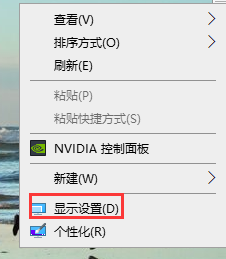
2、找到“显示”,在右侧的显示分辨率中,将其调整为“推荐”即可,一般都会检查显示器给你推荐分辨率。

以上的简单两步就能调整屏幕分辨率了哦,小编这里使用的是windows10系统,win7的操作跟win10大同小异,都能在桌面鼠标右键的选项卡中选择。
上一篇:电脑的c盘空间越来越小
下一篇:wifi无法连接怎么办
猜您喜欢
- windows无法与设备或资源通信怎么办..2019-06-15
- win7旗舰版原始安装盘最新下载..2017-04-03
- 小编告诉你win7系统安装教程..2017-08-25
- txplatform,小编告诉你TXPlatform.exe..2018-08-27
- Ghost windows7系统32位破解激活工具..2017-05-07
- 系统重装大师装win7方法2017-01-13
相关推荐
- 打印机模式打印在哪里,小编告诉你打印.. 2017-12-14
- w764位旗舰版激活方法 2017-03-08
- 如何查看mac地址呢 2016-09-14
- 传三星内部已经取消Tizen手机项目.. 2013-07-05
- 处理win7设备管理器在哪里 2019-03-15
- Win8系统管理和禁用IE10浏览器加载项.. 2015-06-05





 系统之家一键重装
系统之家一键重装
 小白重装win10
小白重装win10
 小白系统ghost win7系统下载64位纯净版1707
小白系统ghost win7系统下载64位纯净版1707 深度技术ghost win7系统下载32位装机版1707
深度技术ghost win7系统下载32位装机版1707 萝卜家园Ghost Win7 32位旗舰版系统下载 v1904
萝卜家园Ghost Win7 32位旗舰版系统下载 v1904 系统之家win10系统下载64位企业版v201709
系统之家win10系统下载64位企业版v201709 小白系统Ghost win7 sp1 x64 纯净装机版 v1908
小白系统Ghost win7 sp1 x64 纯净装机版 v1908 小白系统ghost win8 64位专业版v201612
小白系统ghost win8 64位专业版v201612 深度技术ghos
深度技术ghos 小白系统Ghos
小白系统Ghos 小白系统Ghos
小白系统Ghos 2014深度技术
2014深度技术 深度技术ghos
深度技术ghos 远古部落修改
远古部落修改 萝卜家园win1
萝卜家园win1 深度技术Ghos
深度技术Ghos iSee图片专家
iSee图片专家 雨林木风ghos
雨林木风ghos 粤公网安备 44130202001061号
粤公网安备 44130202001061号